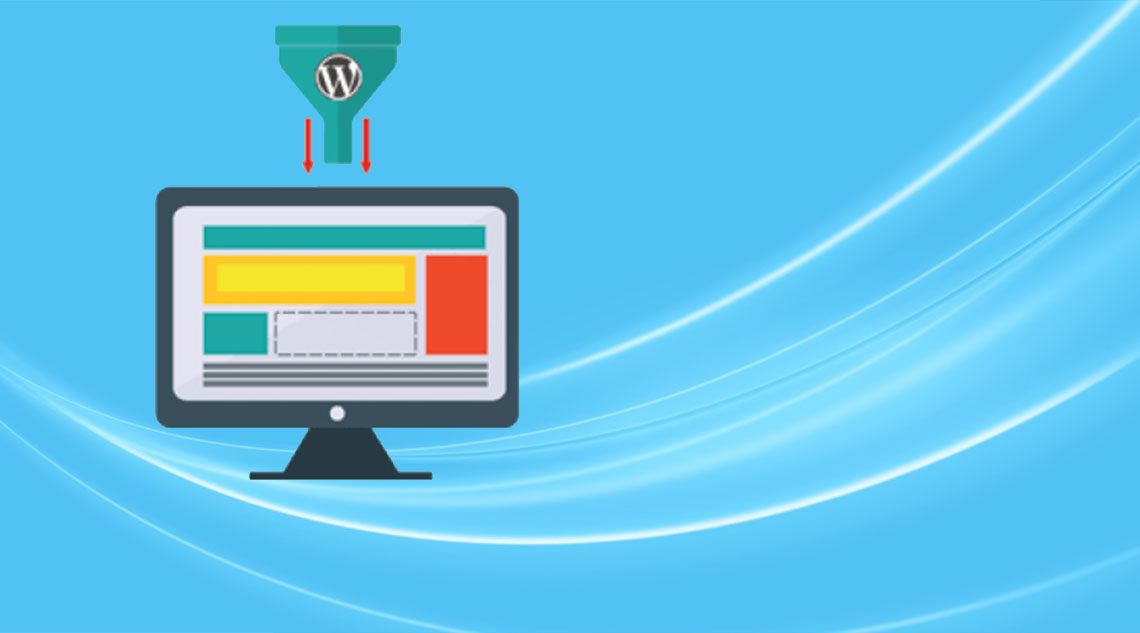
Хотите ли вы позволить пользователям фильтровать посты и страницы на вашем сайте WordPress? Недавно один из наших пользователей спросил нас, как добавить фильтры на свой сайт WordPress, позволяющие пользователям фильтровать посты по категориям, тегам, типам постов и т. д. В этой статье мы покажем вам, как разрешать пользователям фильтровать посты и страницы в WordPress.
^
Зачем позволять пользователям фильтровать сообщения и страницы в WordPress?
По умолчанию WordPress поставляется с категориями и тегами, чтобы вы могли сортировать контент по темам и легко находить его пользователям.
Тем не менее, пользователи могут просматривать только одну категорию, тег или страницу архива за раз, и она будет отображать только один тип записи.
Что если вы хотите, чтобы пользователи могли фильтровать контент в нескольких категориях или тегах? Как насчет того, чтобы разрешить пользователям просматривать сообщения, страницы и пользовательские типы сообщений одновременно?
Этот вид фильтрации может быть особенно полезен, когда у вас много контента, и вы хотите, чтобы пользователи фильтровали его в соответствии со своими предпочтениями.
Давайте посмотрим, как легко позволить пользователям фильтровать посты и страницы в WordPress.
Разрешение пользователям легко фильтровать сообщения и страницы
Первое, что вам нужно сделать, это установить и активировать плагин Search & Filter. Для получения более подробной информации, смотрите наше пошаговое руководство по установке плагина WordPress.
После активации плагин добавит новый пункт меню с надписью Search & Filter в админ-панель WordPress. Нажав на нее, вы попадете на страницу использования плагина с подробной документацией о том, как использовать плагин.
^
Плагин Search & Filter поставляется с шорткодом, который принимает различные параметры для отображения параметров фильтрации. Вы можете использовать этот шорткод в сообщении, на странице или внутри текстового виджета.
^
Вы также можете использовать шорткод в качестве тега шаблона в файлах темы WordPress, например:
^
Появятся параметры фильтрации с полями поиска, категории и тегов.
^
По умолчанию плагин принимает поля поиска, таксономии, post_type и post_date.
Давайте посмотрим на другой пример. На этот раз мы включим категорию, теги, типы записей и поля даты.
Вам нужно будет использовать шорткод так:
^
Вот как это будет выглядеть:
^
Теперь вместо использования выпадающего поля выбора можно также использовать флажки и добавлять метки для каждого поля. Для этого вам нужно добавить еще два параметра в шорткод.
Если вы используете отдельную страницу для отображения сообщений в своем блоге, вы можете добавить этот шорткод на страницу.
^
^
Если вы используете несколько полей, типов и заголовков, вам необходимо убедиться, что элементы расположены в одинаковом порядке для каждого параметра.
Давайте посмотрим на другой пример. На этот раз мы добавляем категории, теги и поля типов записей с разными заголовками и типами полей формы.
^
Вот как это будет выглядеть на вашем сайте:
^
Пожалуйста, обратитесь к странице документации плагина для большего количества способов использовать шорткод.
Вы также можете использовать эти шорткоды внутри текстового виджета. Если шорткод не работает в вашем текстовом виджете, ознакомьтесь с нашим руководством по использованию шорткодов в виджетах боковой панели WordPress.
Мы надеемся, что эта статья помогла вам научиться фильтровать посты и страницы в WordPress. Вы также можете захотеть увидеть эти полезные советы для привлечения трафика на ваш сайт WordPress.


